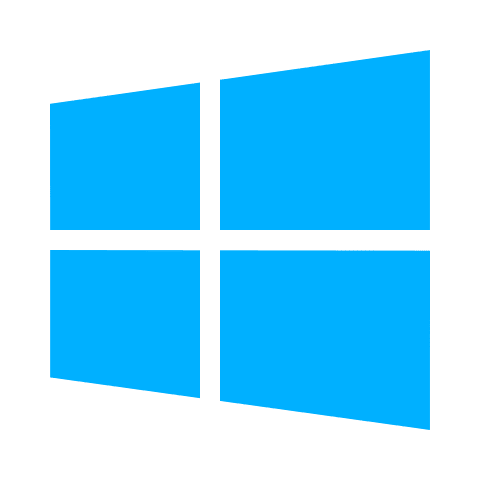この記事を上げる前に『【Windows 10 / 11】既存の入力文字が上書きされてしまう場合』の記事をアップしました。
内容はWord等のオフィスソフトで文字入力中に、初期の『挿入モード』が気づかない間にInsertキーを押してしまったことにより『上書きモード』となってしまうというもの。
レジストリの設定でInsertキーそのものを無効化するバイナリデータを追加する事により『上書きモード』にさせないといったことが出来ます。
このページではその手順を紹介します。
『上書きモード』を無効化
以下が上書きモードを無効化する方法です。手順に沿って実施してください。また、レジストリ エディターの設定の反映にはパソコンの再起動が必要になります。作業中のデータがある場合はあらかじめ保存しておいてください。
画面左下『スタート』の隣にある『検索(虫眼鏡マーク)』(1)を選択し、検索ボックス上に『regedit』と入力(2)し、『レジストリ エディター』(3)を選択します。
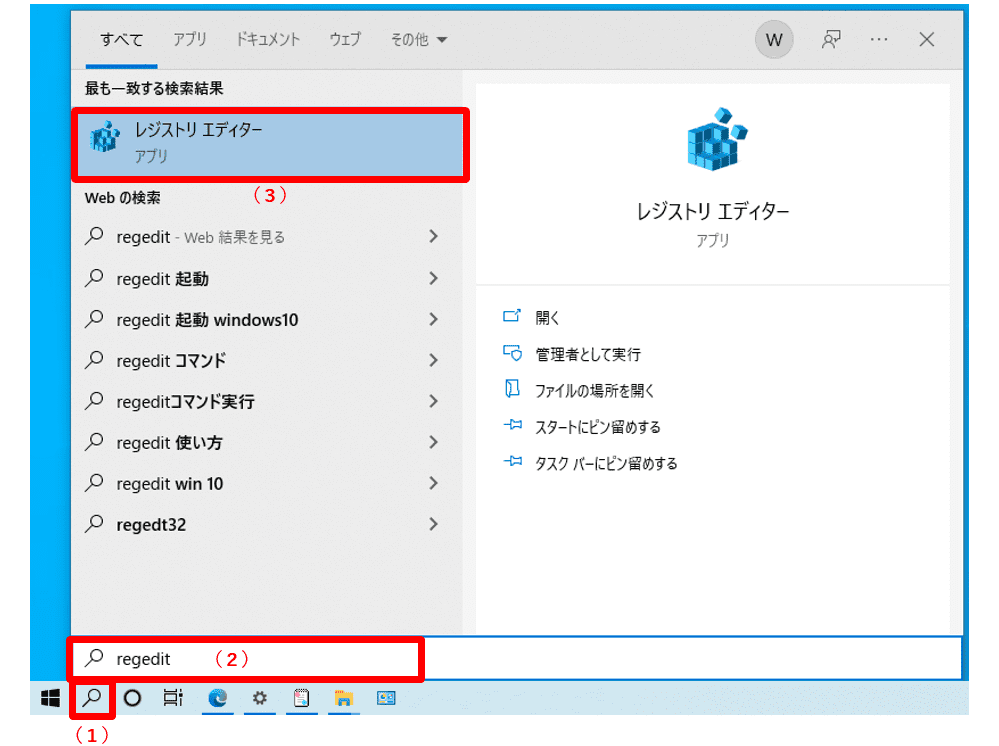
『このアプリがデバイスに変更を加えることを許可しますか?』と表示されたら、『はい』を選択します。
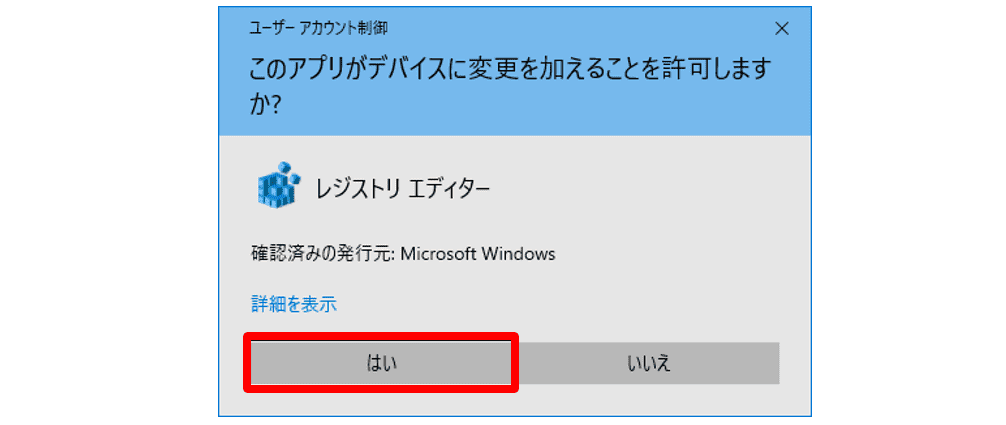
これがレジストリエディターのトップ画面です。ここから以下の手順でInsertキーの無効化の画面まで進みます。
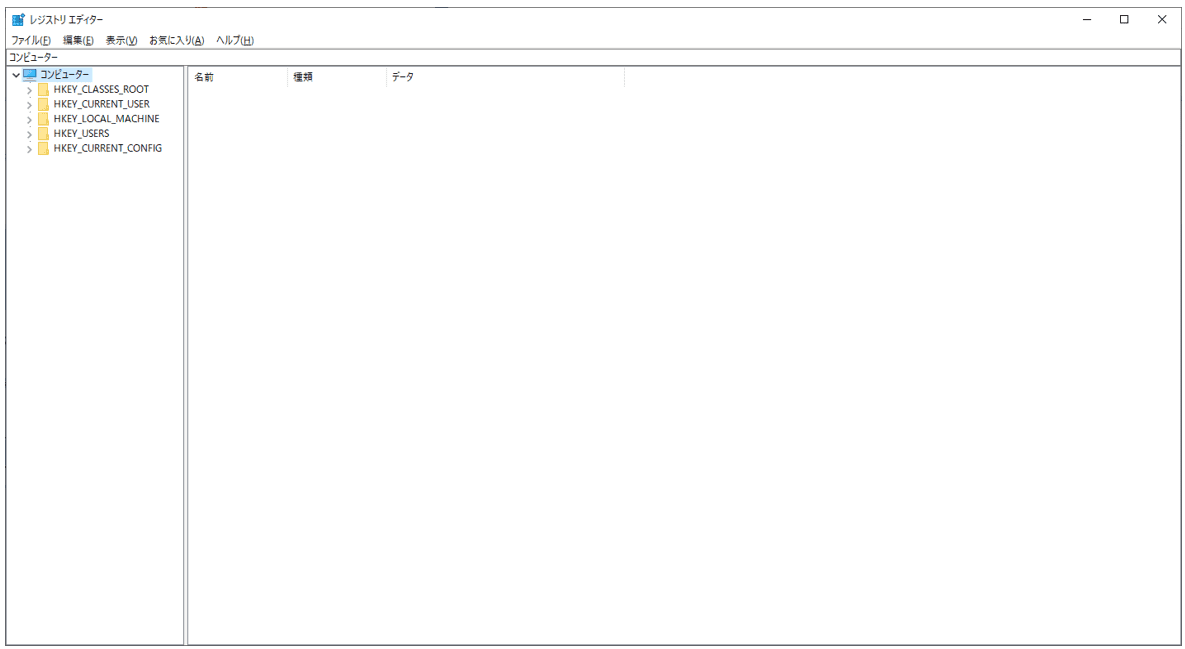
上記手順で『Keyboard Layout』配下までたどり着いたら、画面右側でマウス右クリック ⇒ 『新規』(1) ⇒ 『バイナリ値』(2)の順に選択します。

『新しい値』を選択してマウスを右クリックし、『名前の変更』を選択します。
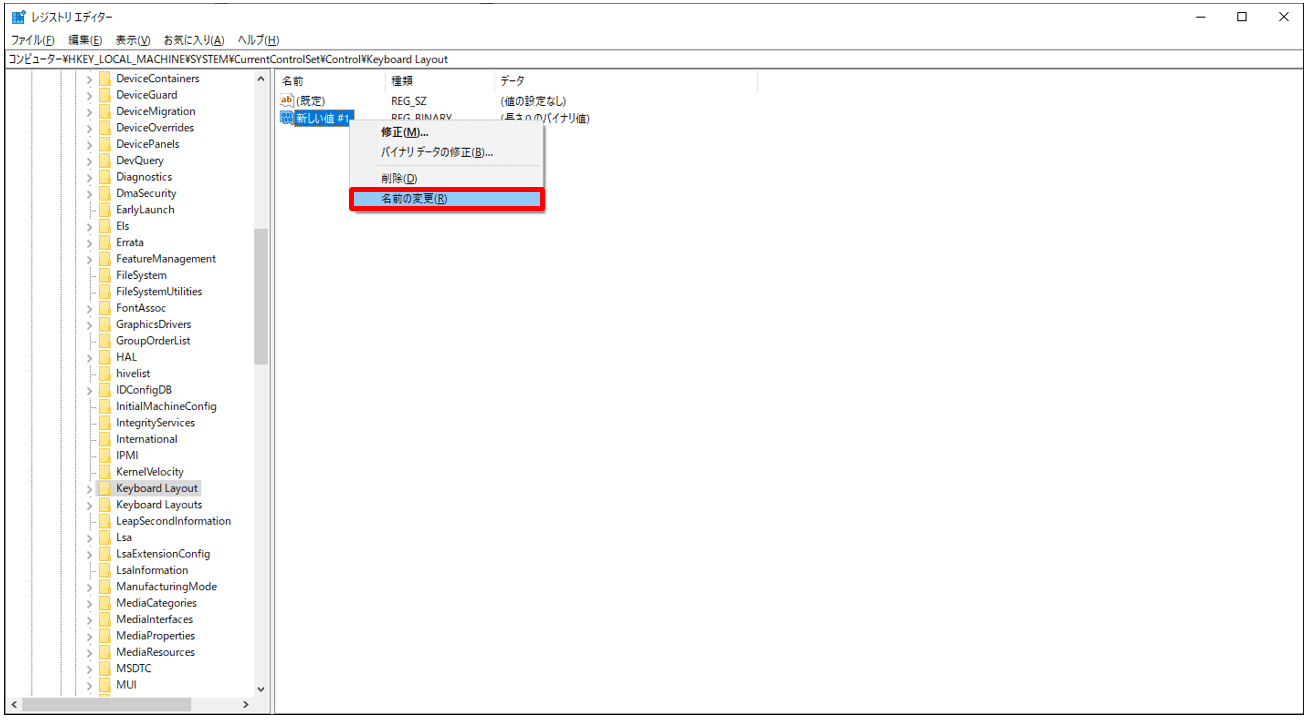
リネームしたら、マウスを右クリックして『バイナリ データの修正』を選択します。
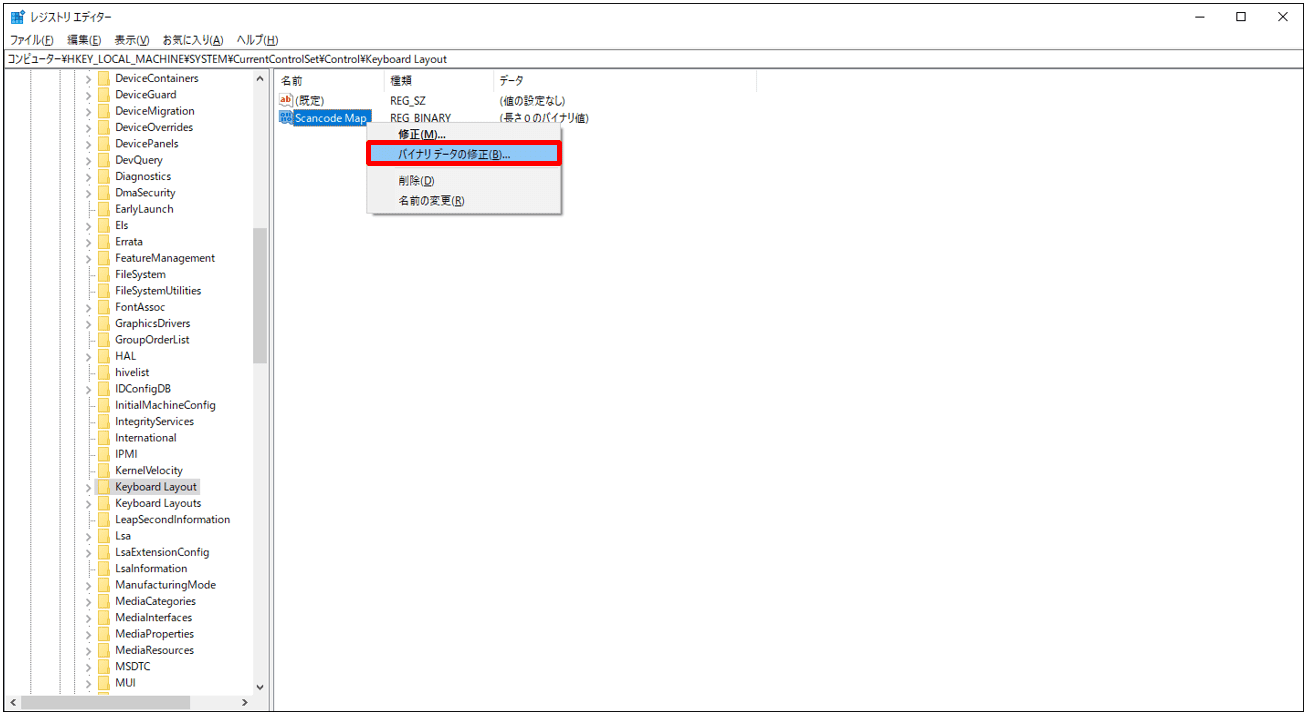
『バイナリ値の編集』ウィンドウが表示されたら、以下の値を手動で追加します。(コピー&ペーストは出来ません。)追加が終わったら『OK』を選択します。
00000000(自動で入力されます) 00 00 00 00 00 00 00 00
00000008(自動で入力されます) 02 00 00 00 00 00 52 E0
00000010(自動で入力されます) 02 00 00 00
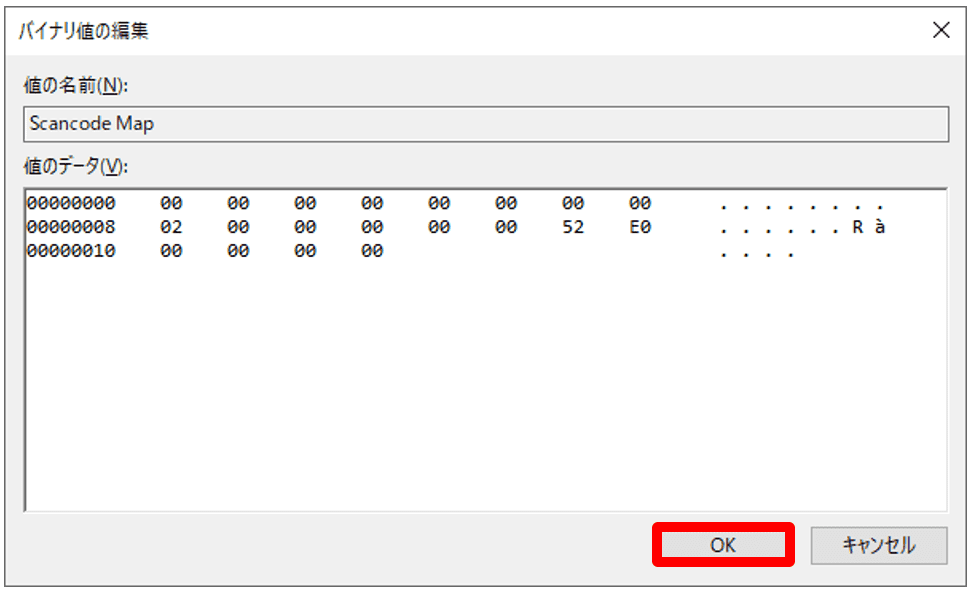
これで『上書きモード』無効化の設定が完了ですが、設定内容を反映するにはパソコンの再起動が必要となります。再起動後、WordなどでInsertキーを押しても入力文字が上書きされないことを確認します。
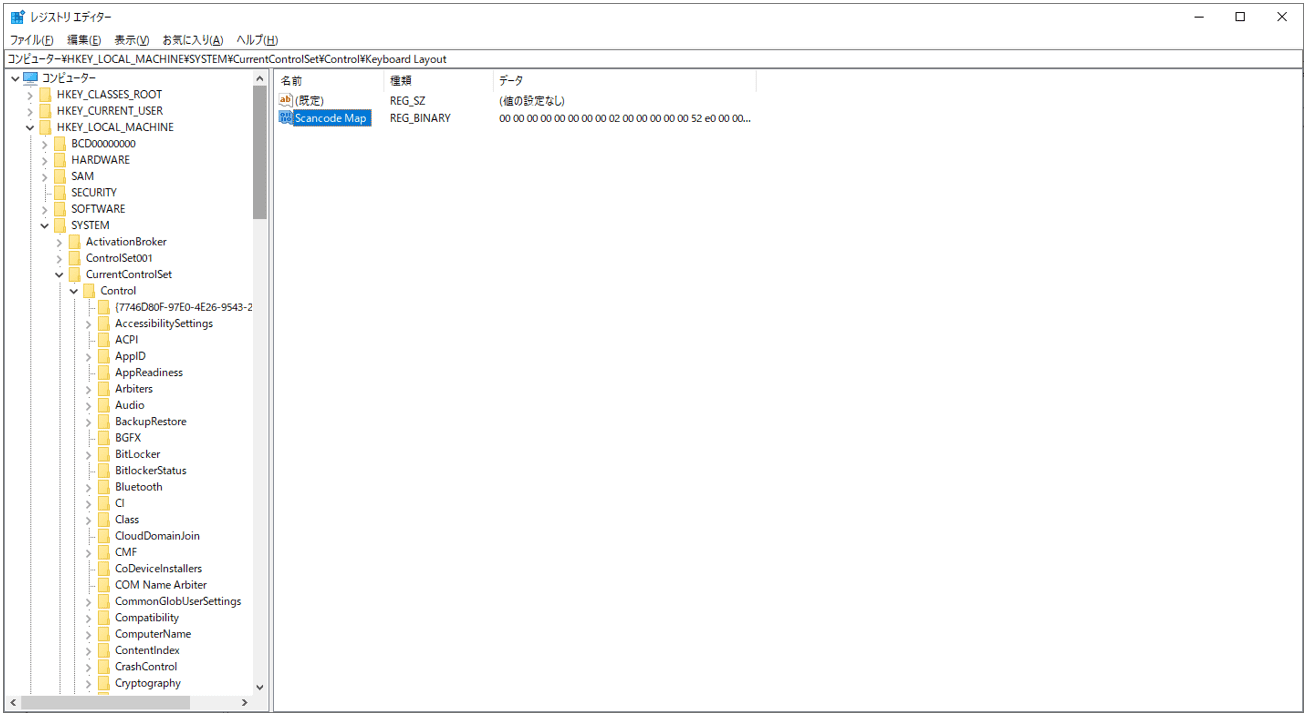
『上書きモード』無効化を削除
上で紹介したInsertキーの無効化を削除したい場合(『上書きモード』を再度有効化)したい場合、設定上でマウスを右クリック ⇒ 『削除』を選択します。
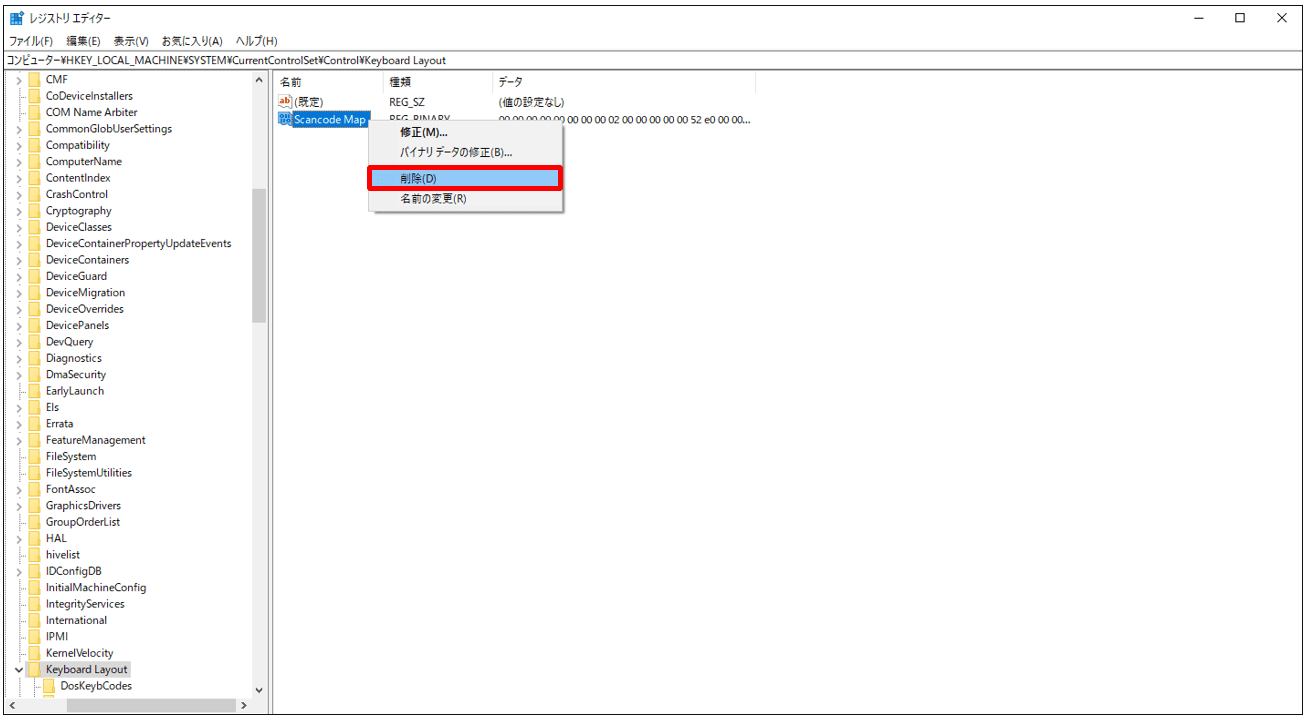
『一部のレジストリ値を削除するとシステムが不安定になる場合があります。この値を完全に削除しますか?』と表示されたら、『はい』を選択します。

削除後、パソコンの再起動が必要となります。再起動が終わったら、Wordなどで『上書きモード』が再度有効になっていることを確認出来たら設定完了です。

【ご案内】『駅ホーム降車位置情報』ページについて
当サイトでは、『駅ホーム停車位置情報』というページを公開しています。
このページは、首都圏をはじめとした関東エリアを中心に、一部駅を除いた北海道から九州までの各エリアの新幹線ホーム、北海道の札幌圏の一部駅など各駅ホームの改札口や階段・エスカレーター・エレベーターなどそれぞれに一番近い号車とドアの位置の情報(停車位置の情報)を紹介しています。
『駅ホーム停車位置情報』概要
このページは
というのをあらかじめ確認しておく事で、駅ホームから改札口への移動または他線(新幹線や他社線など)への乗り換えをスムーズに行う事が主な目的です。
対応エリア
対応している主なエリアは
- 一部を除く全国各地の新幹線各駅
- 首都圏中心の関東エリア(東京県・埼玉県・神奈川県など)のJR各在来線、地下鉄、私鉄、第三セクター各駅
が中心となっており、他には
- 千葉県・茨城県・栃木県・群馬県の各県から東京方面へ行き来できる一部のJR線各駅
- 北海道の札幌圏一部駅(JR線、札幌市営地下鉄)
- 新千歳空港や羽田空港、成田空港各駅および、関西空港駅などをはじめとした一部エリアの空港アクセス駅
に対応しています。
JR各新幹線(JR北海道・JR東日本・JR東海・JR西日本・JR九州各エリア)
一部駅を除いた全国各地の新幹線各駅ホームの停止位置情報(号車とドアの位置)が確認できます。
- 北海道新幹線(新函館北斗駅、木古内駅、新青森駅)
- 東北新幹線(全駅)
- 上越新幹線(上毛高原を除く各駅)
- 北陸新幹線(安中榛名を除く各駅)
- 東海道新幹線(全駅)
- 山陽新幹線(全駅)
- 九州新幹線(全駅) ※西九州新幹線は除く
北海道地方(JR北海道・札幌市営地下鉄)
新函館北斗駅(北海道新幹線)と快速エアポートの停車駅を中心とした札幌圏の一部JR線や、『大通』駅を中心とした札幌市営地下鉄の一部駅ホーム停止位置情報(車両とドアの位置)が確認できます。

東日本地方(新幹線・在来線・私鉄・東京モノレールなど)
首都圏とその周辺エリアを中心とした関東エリアの各新幹線や、一部の特急列車を含んだJR線および、地下鉄、私鉄各社の各駅ホームの停止位置情報(号車とドアの位置)が確認できます。

空港アクセス(新千歳空港駅・羽田空港・成田空港各駅、関西空港駅など)
新千歳空港駅や成田空港・羽田空港各駅および、関西空港駅など、一部の空港直結の駅ホーム停止位置情報(号車とドアの位置)が確認できます。

スポーツ観戦・商業施設・イベントホール最寄りなど
野球場や陸上競技場(サッカーなど)、大型商業施設やイベントホール(コンサート会場など)、観光スポットなどの最寄り駅ホームの停止位置情報(号車とドアの位置)の確認が出来ます。 ※情報は随時追加予定です。

検索ボックス
ページ下には駅名を検索出来る検索ボックスを設置しています。探したい駅の鉄道会社や路線名が分からない場合等に活用が出来ます。
ドア番号(○号車○番ドア)の併記について
首都圏の路線を中心にドアの位置の部分にドア番号『(○号車○番ドア)』を併記しております。号車とドアの位置とドア番号の情報を正しく確認出来れば、改札口から目的地までの移動または他社線などへの乗り換えまでがスムーズに出来ます。
『駅ホーム停車位置情報ページ』の詳細は↓↓こちらから↓↓